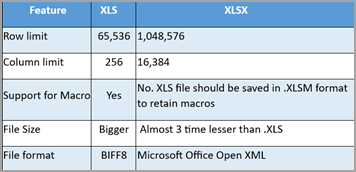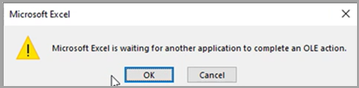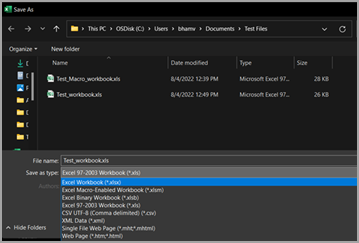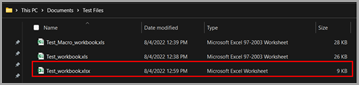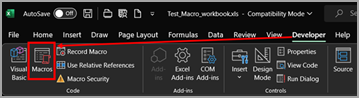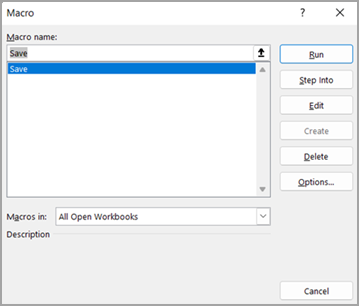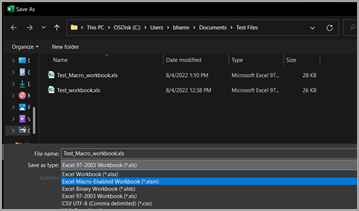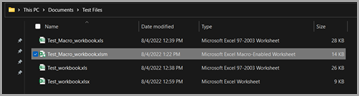.xls, .xlsx ja .xlsm-i erinevused
Allpool olevast tabelist leiate põhierinevused .xls, .xlsx ja .xlsm vahel.
Probleemid on lahendatud failivormingu teisendamisega .xls-st .xlsx või .xlsm-failiks
Kui teil esineb mõni alltoodud sümptomitest, järgige alltoodud juhiseid, et teisendada failid .xls .xlsx ja kui töövihikud (.xls) sisaldavad makrosid, saate need teisendada XLSM-vormingusse.
-
Aeglus .xls laiendiga töövihikute avamisel (3. probleem)
-
Suurem failimaht .xls laiendiga (3. probleem)
-
Kui kasutate makrodega .xls ja teile kuvatakse OLE-tõrge, nagu alloleval kuvatõmmisel (4. probleem)
Märkus.: Enne alltoodud juhiste järgimist veenduge, et teil oleks algfailide koopia või varukoopia. Pärast teisendamist kontrollige teisendatud faili sisu või paigutust.
Steps to convert to .xls files to .xlsx
-
Veendumaks, et failid on .xls vormingus, märkate, et failitüüp on Exploreris Microsoft Excel 97–2003 tööleht.
-
Avage töövihik > Liikuge faili> Salvesta nimega > Sirvi , mis avab alltoodud akna. Veenduge, et oleksite töövihiku salvestamiseks õigel teel > Valige Exceli töövihik (*.xlsx) jaotises Salvestustüüp > Valige Salvesta.
-
Muudatuste jõustumiseks sulgege salvestatud töövihik (.xlsx) ja avage see uuesti. Teisendatud töövihik kuvatakse microsoft Exceli töölehe tüübiga samas kaustas, nagu allpool näidatud:
Märkus.: Samuti võite märgata, et failimaht vähenes peaaegu 3 korda .XLS failimahust.
Juhised, kuidas kontrollida, kas .xls töövihikud sisaldavad makrosid
-
Esmalt peame kontrollima, kas .xls teisendatavatel failidel on makrosid. Kinnitamiseks järgige alltoodud juhiseid..xls töövihiku avamine > menüü Arendaja > nupp Vali makrod, nagu allpool
-
See avab dialoogi, nagu allpool näidatud. Kui on makrosid, loetletakse nimed selles aknas. Siin on töövihikus sisalduv makro Salvesta.
.xls (makrode töövihikud) XLSM-vormingusse teisendamise toimingud
-
Avage tuvastatud .xls makrosid sisaldav töövihik.
-
Liikuge menüüsse Fail > Salvesta nimega > Sirvi , mis avab alloleva akna. Veenduge, et olete töövihiku salvestamiseks õigel teel > Valige Excel Macro-Enabled töövihik (*.xlsm), nagu allpool näidatud, ja valige Salvesta.
-
Uus xlsm-laiendiga sama failinimega töövihik on saadaval järgmisel viisil:
-
Muudatuste jõustamiseks sulgege töövihik. Avage uuesti ja kontrollige, kas makrod töötavad ootuspäraselt.
Lisateave Microsofti artiklitest
Töövihiku salvestamine mõnes muus failivormingus (microsoft.com)
Exceli vorming ja funktsioonid, mida ei edastata muudesse failivormingutesse (microsoft.com)